Google, een van de Faang - Amerikaanse Big -Five -technologiebedrijven, streeft er altijd naar om een one -stop IT -platform te bieden aan internetgebruikers - op dezelfde manier als Apple diensten biedt zijn uitgebreide ecosysteem. Maar Google lijkt vooruit te stoten met het aanbod als het gaat om oplossingen voor draadloze thuisnetwerk , terwijl Apple is gestopt met het produceren van zijn Wi-Fi-apparatuur (Apple heeft in 2018 de luchthaven beëindigd). Googles Antwoord op het Wi-Fi-netwerk Home is Google Nest Wi-Fi . In dit artikel zullen we u laten zien hoe u Google Nest kunt verbinden met Wi-Fi .
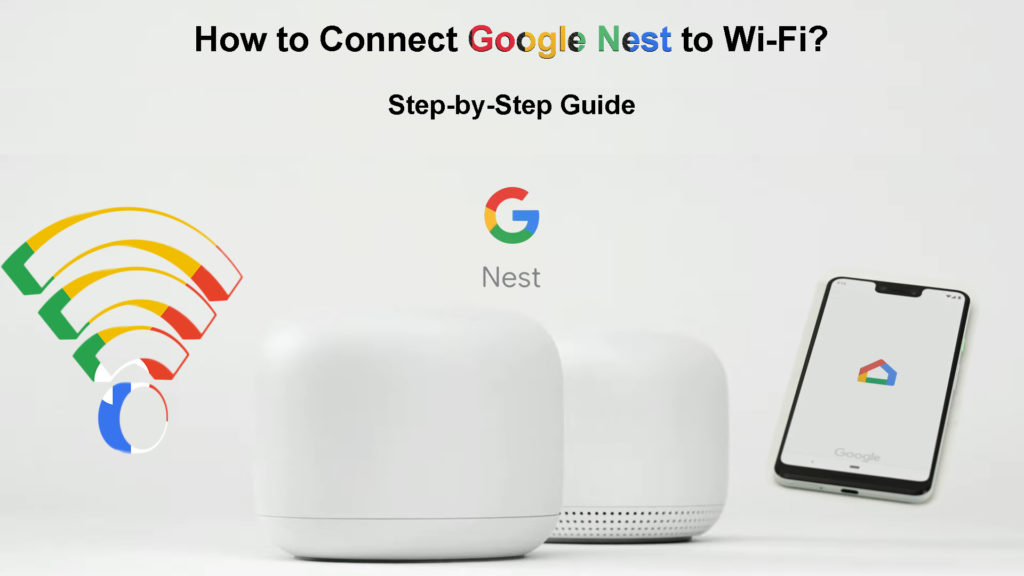
Wat is Google Nest?
Laten we eerst enkele details over Google Nest bekijken. Oorspronkelijk bekend als Google Wi-Fi , werd het in 2016 gelanceerd als een Mesh Wi-Fi-systeem dat in staat is om dekking van de hele thuis te bieden . Net als andere Mesh Wi-Fi-systemen bestaat het uit het hoofdknooppunt en wordt het ondersteund door extra knooppunten genaamd Nest Wi-Fi Access Points (AP).
De hoofdknooppunt en AP's werken samen om de beste dekking te bieden, ongeacht waar u zich in het thuisgebied bevindt, omdat u uw toegangspunt overal kunt plaatsen waar u maar wilt (zolang ze het signaal van de hoofdeenheid of andere toegangspunten kunnen ontvangen). Het maakt uw apparaat altijd dicht bij de nestrouter of toegangspunten. Bovendien is het Wi-Fi-netwerk schaalbaar. Dat betekent dat je zoveel Nest Wi-Fi-toegangspunten kunt toevoegen als je wilt, zodat je je hele huis kunt bedekken, hoe groot het ook is en welke vorm het heeft.
De 2e generatie van Google Wi-Fi werd geïntroduceerd in 2019 en werd omgedoopt tot Google Nest Wi-Fi. Het wordt geleverd met verbeterde processors, maar het hoogtepunt van de verbetering is de toegangspunten die bij een luidspreker worden geleverd. Het is niet alleen een gewone spreker, maar u kunt de spreker associëren met Google Assistant. Het betekent dat u uw Home Network System zou kunnen besturen met behulp van spraakopdrachten via de AI-aangedreven Google Assistant.
Introductie van Google Nest wifi
Google Nest verbinden met Wi-Fi
Tegenwoordig maken fabrikanten van netwerkapparatuur het voor hun klanten gemakkelijk om de apparaatinstelling te zelf -diy. Het bespaart tijd en de moeite om een professionele technicus te betrekken om het netwerk te installeren en in te stellen.
Het verbinden van Google Nest met Wi-Fi is een eenvoudige procedure. Hoewel het niet is zoals een one-touch-bewerking, zal je niet verloren gaan als je de stapsgewijze handleiding volgt om de apparaten aan te sluiten op wifi.
Voordat u begint met verbinding te maken, is hier een checklist van dingen die u moet hebben om een Wi-Fi-verbinding in te schakelen:
- Google Nest Wi-Fi-apparaten-U hebt op zijn minst een nest wifi-router (het hoofdknooppunt) nodig. U kunt ook zoveel nesttoegangspunten toevoegen als u uw hele huis wilt bedekken. Je voegt zelfs een tweede nest wifi-router toe als je een groter huis hebt of de dekking wilt uitbreiden naar de omliggende buitengebieden zoals patio's en de achtertuinen .
- Een Google-account (niet echt een probleem omdat tweederde van de mensen een Google-account heeft).
- Een Android -telefoon/tablet (Android 8).
- Of een iPhone/iPad (iOS 14).
- Een Google Home -app van Google Play Store of App Store . Zorg ervoor dat u de nieuwste versie downloadt.
- Een internetverbinding .
- Een modem om het internetsignaal van uw internetprovider te ontvangen en door te geven aan uw nestrouter.
- Als u op een Apple -apparaat bent, moet u een VPN -service uitschakelen als u deze (tijdelijk) hebt.
Het verbinden van uw Google Nest Wi-Fi-router met uw Wi-Fi-netwerk
Volg deze stappen om uw Wi-Fi-netwerk in te stellen via Google Nest Wi-Fi:
- Sluit uw modem aan en schakel deze in.
- Download en installeer de Google Home -app van Google Play Store of App Store.
- Als u de app al op uw apparaat hebt geïnstalleerd, controleer dan of deze is bijgewerkt met de nieuwste versie.
- Maak een huis met de volgende stappen:
- Activeer de Google Home -app.
- Tik op Toevoegen aan het bovenste deel.
- Tik vervolgens op een nieuw huis maken.
- Ga door de stappen op het scherm om een nieuw huis op te zetten.
- Zoek vervolgens de beste locatie om de nestrouter te plaatsen . Idealiter zou het in het midden van het huis verticaal en horizontaal moeten zijn. Probeer bovendien een afgesloten gebied te vermijden en plaats het weg van obstakels . Bovendien zorgt het plaatsen van de nestrouter weg van elektronische apparaten voor een beter, ononderbroken wifi-signaal .
- Sluit vervolgens het ene uiteinde van de Ethernet -kabel aan op uw nestrouters WAN -poort en het andere uiteinde met de modem.
- Sluit vervolgens uw nestrouter aan op een stroombron en wacht tot het licht wordt ingeschakeld.
- Activeer op uw apparaat de Google Home -app.
- Zoek en tik op Toevoegen> Apparaat instellen> Nieuw apparaat.
- Selecteer het huis dat u eerder hebt gemaakt.
- Selecteer uw Google Nest -router.
- Zoek vervolgens de QR -code op de bodem van de Nest Routers en scan de code van uw apparaat.
- Noem uw Wi-Fi Network ( SSID ) en maak een sterk en veilig wachtwoord.
- Wacht een tijdje totdat je nestrouter klaar is met het maken van je wifi-netwerk voor huis.
- Tik op Ja om nog een apparaat/toegangspunt toe te voegen.
Google Nest Wi-Fi opzetten
Een toegangspunt of een tweede nestrouter toevoegen
U kunt altijd toegangspunten toevoegen aan uw Google Nest Wi-Fi-netwerk . Deze punten kunnen in de vorm van Nest Wi-Fi-apparaten zijn, inclusief extra routers en Google Wi-Fi-punten.
Hier zijn de stappen om een punt aan uw netwerk toe te voegen:
- Activeer de Google Home -app.
- Zoek en tik op Toevoegen> Apparaat instellen> Nieuw apparaat.
- Selecteer uw huis.
- Selecteer het beoogde apparaat om toe te voegen en druk op vervolgens.
- Kijk onderaan het apparaat en zoek een QR -code om te scannen.
- U hebt nu een punt op uw netwerk verbonden. Als u een geluid van het punt hoort, tikt u op de knop Ja.
- Volg vervolgens de stappen totdat de opstelling is voltooid.
- Herhaal het proces om meer punten toe te voegen.
- Test ten slotte het NESH Wi-Fi-systeem om erachter te komen of het werkt.
Hoe u een nest wifi-punt toevoegt aan het bestaande nest wifi-systeem
Problemen met het oplossen van de Google Nest Wi-Fi
Als u uw Google Nesh nog steeds niet kunt verbinden met Wi-Fi nadat u de stappen hebt doorlopen, moet u mogelijk problemen oplossen.
Volg deze stappen om problemen met de Google Nest Wi-Fi-verbinding op te lossen:
- Trek alle pluggen uit op de modem-, router- en toegangspunten.
- Sluit na een paar seconden alles terug.
- Zorg ervoor dat u alle apparaten verbindt met hetzelfde Wi-Fi-netwerk.
- Ga naar de checklist van dingen en vereisten die u nodig hebt om de verbinding te starten.
- Reset uw nestrouter naar fabrieksinstellingen.
Hier is hoe ze opnieuw kunnen instellen naar fabrieksinstellingen:
- Open de Google Home -app opnieuw.
- Zoek naar Wi-Fi.
- Ga naar de instellingen.
- Selecteer Factory Reset Network en druk op OK.
- Maar als u de router alleen wilt resetten, drukt u op de fabrieksresetknop en houdt u deze ongeveer 10 seconden vast totdat u een geel licht ziet inschakelen. Dan begint het resetproces en duurt het ongeveer 10 minuten om te voltooien. Je weet dat de reset compleet is als je een wit licht ziet.
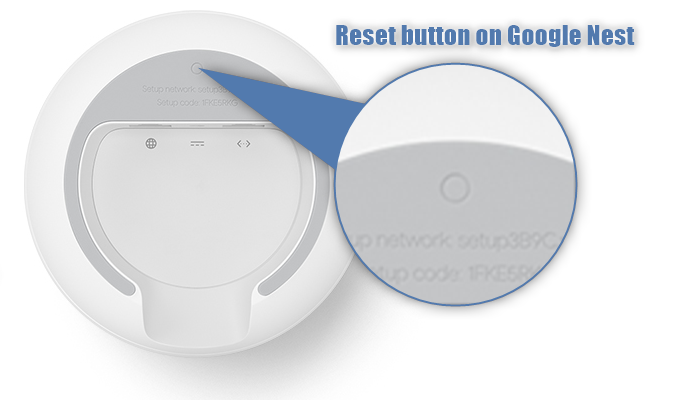
Als het resetten naar fabrieksinstellingen ook niet werkte, is het waarschijnlijk tijd om contact op te nemen met het Google Support -team als laatste redmiddel. De technici zullen u waarschijnlijk kunnen helpen bij het oplossen van problemen.
Conclusies
Talloze wifi-routerfabrikanten op de markt produceren alle soorten routers met verschillende technologieën, waaronder mesh wifi-systemen . Je zou gemakkelijk een krachtige en populaire wifi-router kunnen oppakken tegen een onderhandelde prijs. Het hebben van een wifi -router van Google heeft echter een duidelijk extra voordeel - bijna alle routers zouden uiteindelijk deel uitmaken van Googles Online verschijning.
Daarom zou het hebben van een Google-gemaakte router ( Google Nest Wi-Fi ) natuurlijk in het Google-ecosysteem stromen. Bovendien kunt u de luidsprekers die zijn ingebed in de nesttoegangspunten gebruiken om Google Assistant te activeren en de nest wifi te besturen zonder een vinger op te tillen.
Het enige probleem is wanneer u geen techneut bent en vlinders in uw buik hebt als het gaat om het opzetten van het Wi-Fi-netwerk. We hebben je echter gedekt - volg gewoon onze gids en je zult Google Nest eenvoudig verbinden met Wi -Fi.
